admin管理员组文章数量:1794759

Linux系统挂载并扩容根目录磁盘空间的操作方法,超详细版
以 root 用户执行以下命令,查询云硬盘使用的分区形式为GPT模式
fdisk -l查看磁盘情况和磁盘的分区,可以看到目前还有一块未被使用的磁盘vdb,本次扩容的目的就是将vdb这500G的磁盘容量挂载到uos-root文件系统下,也就是/根目录下。
lsblk如果没有新硬盘的,则需要将虚拟机关机,并且新增一块硬盘 开始扩容 因为是新加的硬盘,我们首先需要给硬盘分一个区,类似Windows未格式化的硬盘分区一个E盘,使用fdisk来操作磁盘
fdisk <磁盘路径>不同操作系统的磁盘命名方式不同,一般是在是/dev目录下,fdisk只能操作2T以下的,如果你的磁盘总空间大于2T,而你又已经分区,你需要完全卸载这个分区,甚至格式化才能继续操作。 1、n—创建新分区 2、p—创建主分区 3、1—分区号 4、第一个扇区回车,使用默认配置 5、最后一个扇区回车,使用默认配置 再次输入p后可以看到新增了一个设备/dev/vdb1,类型为Linux 输入t 更改分区类型 8e,8e是LVM类型 再次输入p 分区类型已经修改为Linux LVM 最后输入w将以上修改的内容写入系统,这步很重要!! 此时输入lsblk可以看到已经新增一个vdb1的文件系统
pvdisplay vgextend <VG名> <设备>Volume group “uos” successfully extended----出现该提示证明硬盘扩容成功!
看看现在pv lv和vg的情况
把刚刚新加的硬盘的所有空间(PV)增加到我们的VG中 这里是在扩容LV的同时创建PV卷的哦
知识小课堂 - PV和LV 我们已经知道PV是真实的硬盘空间,那为什么是PV插入到LV中呢?
因为LV是我们的设备,而Linux下,我们挂载目录,需要挂载到设备中 现在需要扩容LV
lvextend -l +100%FREE <挂载目录的文件系统>将PV里的500G全部扩容到 LV上
xfs_growfs <挂载目录的文件系统>PV和LV都好了,那我们最后就要通知VG增加了 这里需要注意 <挂载目录的文件系统> 这个地方如果使用文件系统报错 xfs_growfs: /dev/mapper/uos-root is not a mounted XFS filesystem 可以尝试使用挂载点 / 上面 xfs_growfs 命令执行成功后,此时再 df -h 就可以看到,奇迹~ 已经将原来新的500G硬盘成功挂载到根目录下了! 以上均为小弟通过浏览其他博客和实操整理出来的文档,如有错误的地方,请各位大佬指正!
版权声明:本文标题:Linux系统挂载并扩容根目录磁盘空间的操作方法,超详细版 内容由林淑君副主任自发贡献,该文观点仅代表作者本人, 转载请联系作者并注明出处:http://www.xiehuijuan.com/baike/1686948734a121428.html, 本站仅提供信息存储空间服务,不拥有所有权,不承担相关法律责任。如发现本站有涉嫌抄袭侵权/违法违规的内容,一经查实,本站将立刻删除。





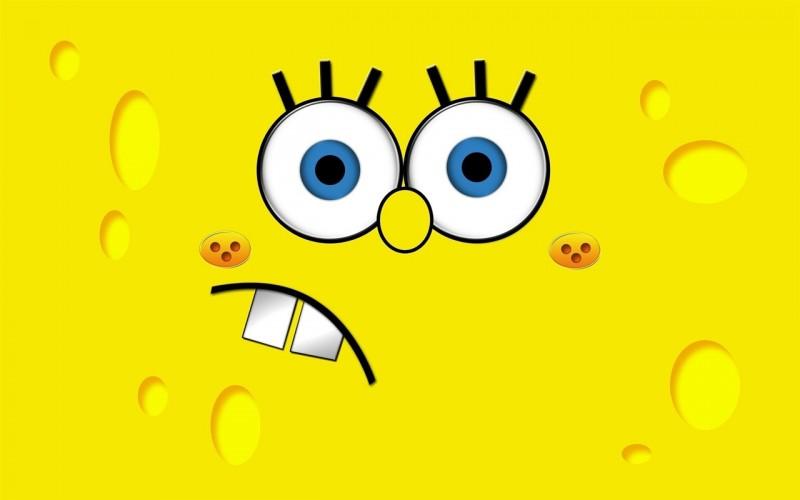
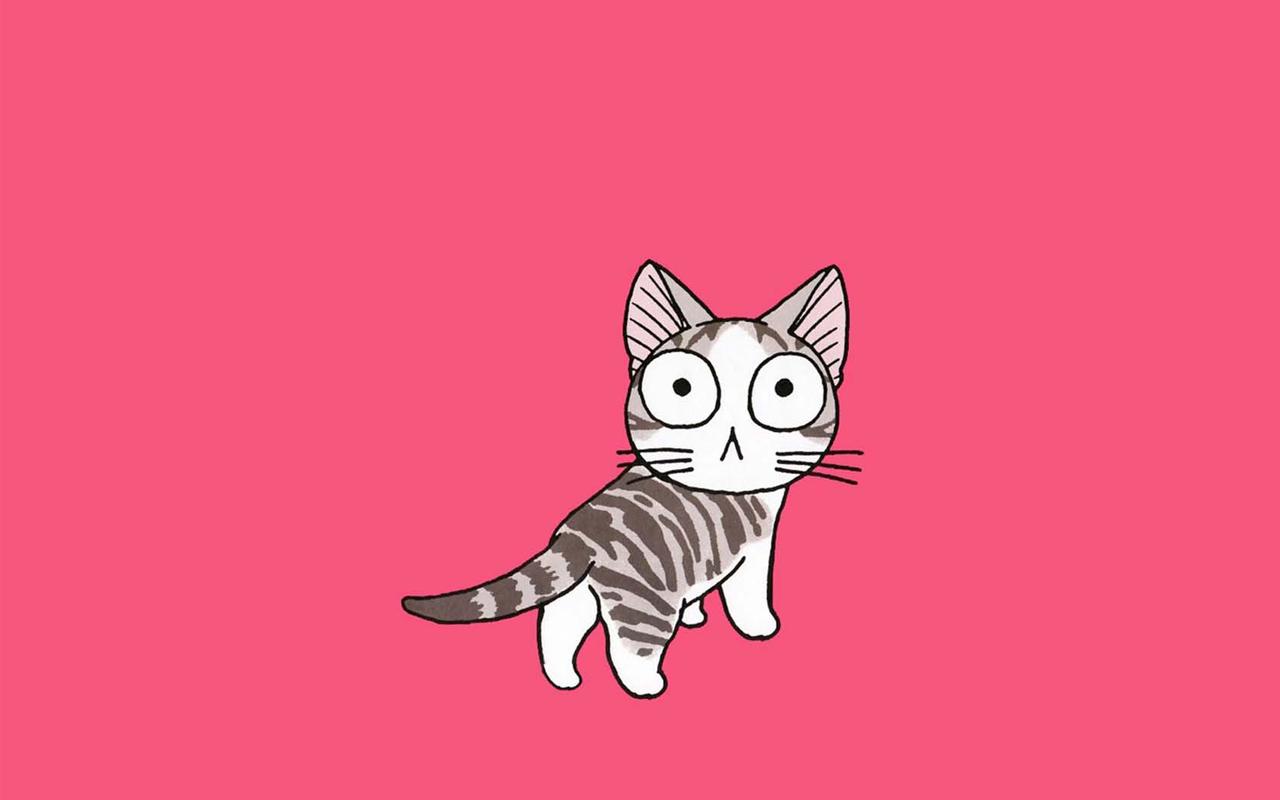
















发表评论